mungkin bagi sobat yang sudah sering ngeblog, apalagi yang blognya isinya tutorial, pasti tidak asing dengan istilah mengcapture screen atau menyimpan screen desktop dalam format gambar.
Namun meskipun demikian, bagi yang awam sekali dalam masalah ini, pasti akan bingung, bagaimana caranya, untuk itu, tidak ada salahnya kalau kita sharing.
Okay langsung saja ya, baiklah sobat semua kali ini saya akan mencoba mengcapture screen dari program mozilla firefox.
Langkah pertama, bukalah screen yang ingin dicapture, kali ini saya ingin mengcapture screen Mozilla Firefox di komputer saya, seperti gambar dibawah ini:
 |
| Klik gambar untuk memperbesar |
Langkah kedua,
setelah screen yang ingin dicapture terbuka, tekan tombol Print Screen Sys Rq/PrtScSysRq pada keyboard.
Langkah ketiga, kemudian buka program paint, caranya klik start, kemudian pilih all programs, lalu pilih accessories,
kemudian klik pada aplikasi Paint, lalu akan muncul tampilan seperti dibawah ini (gambar dibawah merupakan tampilan paint pada windows 7, namun caranya tetap sama jika menggunakan Paint pada windows XP).
 |
| Klik pada gambar untuk memperbesar |
Langkah keempat, jika menggunakan Windows 7, klik pada menu Select, lalu pilih rectangular selection (seperti gambar di bawah ini).
Jika menggunakan Windows XP, cari saja rectangular selection pada toolbox anda, toolbox biasanya terletak disisi kiri.
 |
| Klik gambar untuk memperbesar |
Langkah selanjutnya, buatlah seleksi pada area menggambar dengan menggunakan rectangular tools tadi, ukurannya terserah,
seperti gambar dibawah ini.
 |
| Klik gambar untuk memperbesar |
Kemudian langsung klik kanan pada area seleksi,
lalu pilih paste, seperti gambar dibawah ini.
 |
| Klik gambar untuk memperbesar |
Dan muncullah hasil capture screen Mozilla firefox tadi,
kemudian save gambar seperti biasa.
 |
| Klik gambar untuk memperbesar |
Pada menu save,
dapat dipilih pada save as type, type penyimpanan apa yang diinginkan, dalam tutorial kali ini saya menyimpannya dalam format .JPEG; Setelah selesai memilih beri nama pada file name, lalu klik save. Seperti gambar dibawah ini.
 |
| Klik gambar untuk memperbesar |
 |
| Klik gambar untuk memperbesar |
Wassalam.







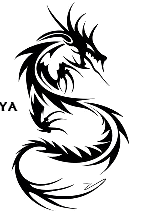

















![SerbaGratis[dot]Web.Id](http://www.amperanews.com/img/upload/widget-serbagratis.png)


boleh juga nich....nice post sob dapet yang pertamax nich!!
ReplyDeleteTerima kasih kunjungannya sobat ^_^
ReplyDeletewaah nice post sob,
ReplyDeletesekalian nambahin nih,
http://www.bagollum.com/2011/01/13-aplikasi-untuk-mengelolah-screenshot.html
tutorial yang bagus nih sob...terus berkarya sob...
ReplyDelete@ Gollum: terima kasih tambahannya Gollum ^_^
ReplyDelete@ Cahya: sama2 Cahya, terus berkreativitas dan berkarya ^_^
Nice Post, like this...
ReplyDeletebe creative forever, anywhere and anytime.
visit n follow me back pls.......
regards
Pada awal2 ngeblog aku juga bingung gimana cara capture screen ini. Tapi pas kucari2, ternyata ada pada tutorial wordpress :D
ReplyDeleteYang paling penting adalah : jangan lupa menyimpannya pada format JPEG :D
@OBAMA Bin LADEN: Thanks for Visit
ReplyDelete@ Kakaakin: terima kasih sudah berkunjung Kakaakin ^_^
sangat bermanfaat :)
ReplyDelete@G'ma: haha, thks sob :)
ReplyDeletemakasih banget ya mas... bermanfaat banget nih infonya.. ^_^
ReplyDelete@ Anonim: Thks dah berkunjung, senang bisa membantu :)
ReplyDeletemantaaap....
ReplyDeletekeren punya..!!!
ReplyDeleteThks dah berkunjung..
ReplyDeleteHappy Blogging..
^_^
Hallo mas adhit, trims buat panduannya ya
ReplyDeleteTerima kasih, postingannya bermanfaat bagi saya :) hehe kebetulan lagi butuh ilmu ini. Thanks :) | Please join linafathiinah.blogspot.com
ReplyDeleteThanks gan atas infonya. Ane dh langsung coba. berhasil.
ReplyDeleteSalam kenal bro. Tutorialnya sungguh berguna. tks atas shareya.
ReplyDeleteaku udah tekan tombol Prt Sc.nya.. tp nda muncul apa2..
ReplyDeleteitu gmna yh?
mhon bantuan.nya :)
Setelah di Prt Sc, pastekan di aplikasi paint.
Deletetrus save.
:)
Thks dh berkunjung, maaf br dibalas, sdh jarang ngeblog.
:D